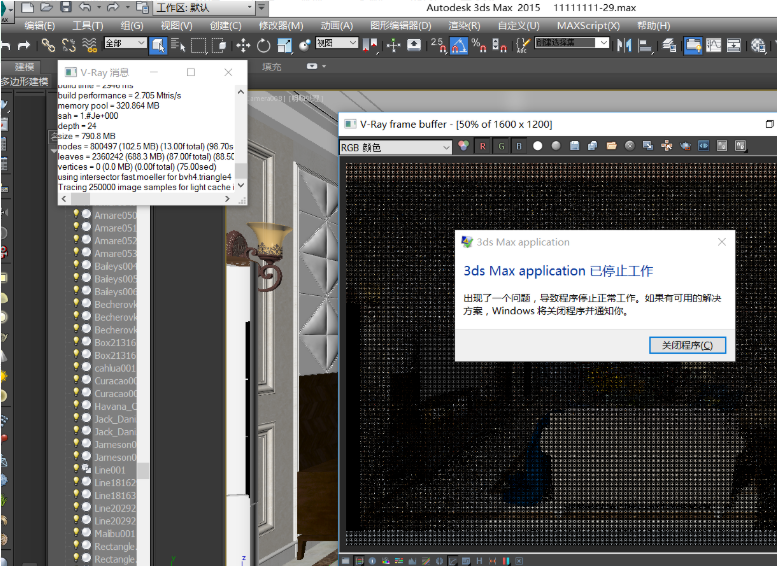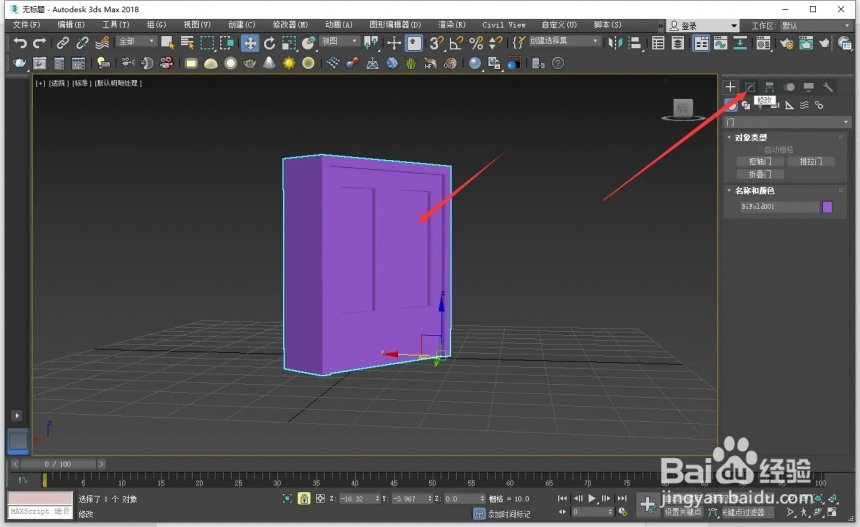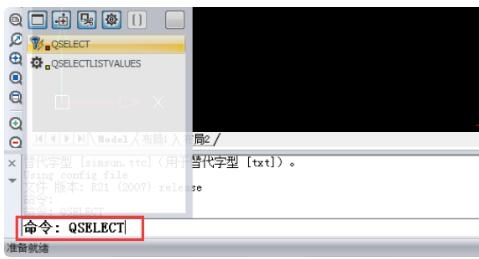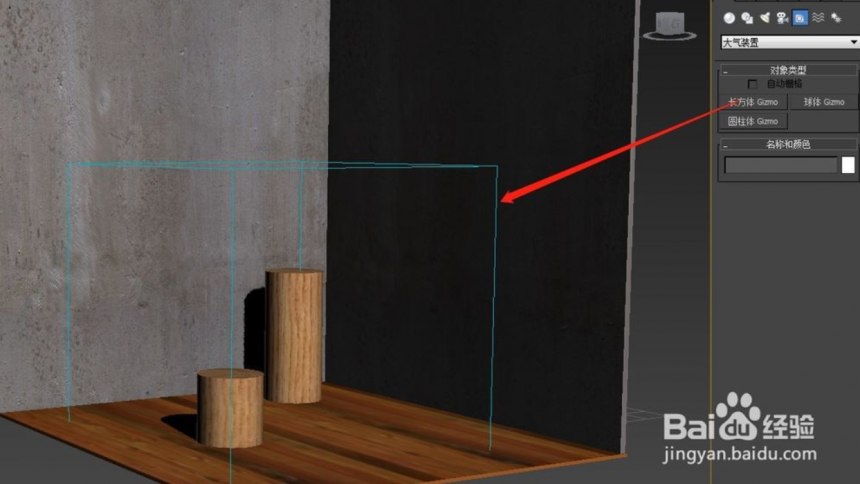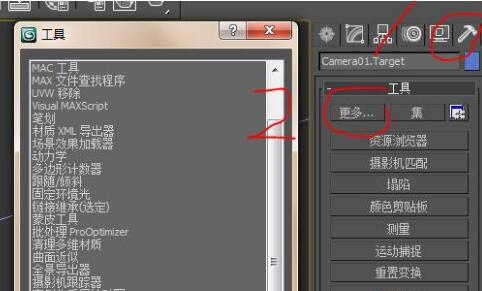用3DS max程序贴图制作水果材质(用3ds max程序贴图制作水果材质)优质
许多3D 爱好者在制作苹果等水果的材质时。都是应用Bitmap(位图)的贴图方式。Bitmap位图需要在Photoshop中精心制作。而且还容易产生贴图拼接缝的问题。云渲染农场小编在实践中发现。3D max中的程序贴图是一种方便。实用。灵活的贴图方式。所制作的水果材质效果也相当不错。程序贴图可以灵活调整。它可以根据物体的大小来改变参数。不会出现物体过大而失真现象。Mix(混合)可以把几种贴图组合到一起。通过调节其混合量。可以呈现不同效果。Speckle(斑纹)和Splat(油彩)可以模拟水果表面的斑纹。效果真实。Gradient(渐变)可以模拟水果自然的颜色过渡。材质中的Noise在不同地方的灵活应用。可以使材质更加变化多端。下面介绍几种常见水果如桃子。香蕉。桔子。梨。苹果的材质制作方法。一。桃子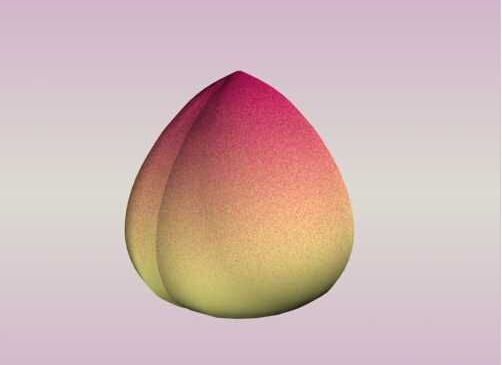 材质制作步骤:(1)选择制作的桃子。指定UVW map修改器。把贴图方式设为Spherical球形。(2)打开材质编辑器。给桃子指定一个材质。(3)在Maps栏中。单击Diffuse Color旁的None。在材质和贴图浏览器中选择Gradient(渐变)。(4)在Gradient的参数栏中。 Color 1。2。3的RGB分别为208。8。98。254。238。141。186。233。104。Color 2 Position 0.3。Noise 下的Amount 0.3, Size 0.01。(5)调节灯光和环境。渲染。二。香蕉材质
材质制作步骤:(1)选择制作的桃子。指定UVW map修改器。把贴图方式设为Spherical球形。(2)打开材质编辑器。给桃子指定一个材质。(3)在Maps栏中。单击Diffuse Color旁的None。在材质和贴图浏览器中选择Gradient(渐变)。(4)在Gradient的参数栏中。 Color 1。2。3的RGB分别为208。8。98。254。238。141。186。233。104。Color 2 Position 0.3。Noise 下的Amount 0.3, Size 0.01。(5)调节灯光和环境。渲染。二。香蕉材质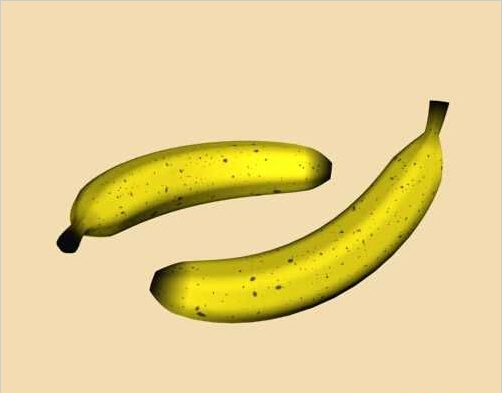 (1)在Gradient(渐变)参数栏中。点击Color2旁的None。在材质和贴图浏览器中选择Splat(油彩)贴图来制作黄色带黑斑点效果。(2)在Splat(油彩)参数栏中。单击Color#1旁的颜色。把其颜色的RGB改为241。223。23。Color#2的颜色设为黑色。这将是斑点的颜色。把Size设为4。Threshold设为0.18。(3)返回到Gradient(渐变)参数栏中。把Color 2 Position设为0.87。(4)下边来制作香蕉头部黑色效果。单击Color 3旁的None。在材质和贴图浏览器中选择Gradient(渐变)。颜色1和2的RGB仍为241。223。23。颜色3为黑色。把Color 2 Position设为0.12。(5)调整灯光。设置环境。渲染。三。桔子材质
(1)在Gradient(渐变)参数栏中。点击Color2旁的None。在材质和贴图浏览器中选择Splat(油彩)贴图来制作黄色带黑斑点效果。(2)在Splat(油彩)参数栏中。单击Color#1旁的颜色。把其颜色的RGB改为241。223。23。Color#2的颜色设为黑色。这将是斑点的颜色。把Size设为4。Threshold设为0.18。(3)返回到Gradient(渐变)参数栏中。把Color 2 Position设为0.87。(4)下边来制作香蕉头部黑色效果。单击Color 3旁的None。在材质和贴图浏览器中选择Gradient(渐变)。颜色1和2的RGB仍为241。223。23。颜色3为黑色。把Color 2 Position设为0.12。(5)调整灯光。设置环境。渲染。三。桔子材质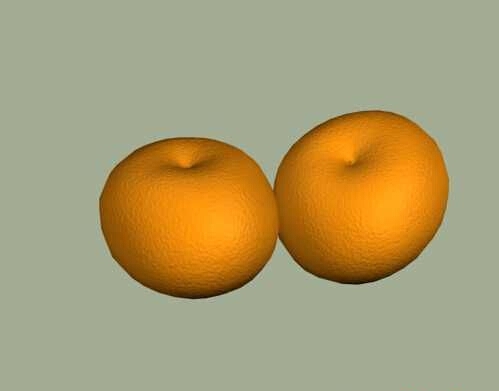 (1)打开材质编辑器。给桔子指定材质。Shader Basic Parameters栏中选择Phong方式。在Blinn Basic Parameters栏下。改变Specular Level 为10。Glossiness为25。调节反光的高亮效果。(2)改变漫反射Diffuse的颜色为橙色(RGB为247。144。10)。(3)在Maps栏中。单击Bump旁的None。在材质和贴图浏览器中选择noise(噪波)贴图。(4)在Noise参数栏中。改变Size值为1。Size较小。纹理较细致。(5)调节灯光。设置环境。渲染。四。梨的材质
(1)打开材质编辑器。给桔子指定材质。Shader Basic Parameters栏中选择Phong方式。在Blinn Basic Parameters栏下。改变Specular Level 为10。Glossiness为25。调节反光的高亮效果。(2)改变漫反射Diffuse的颜色为橙色(RGB为247。144。10)。(3)在Maps栏中。单击Bump旁的None。在材质和贴图浏览器中选择noise(噪波)贴图。(4)在Noise参数栏中。改变Size值为1。Size较小。纹理较细致。(5)调节灯光。设置环境。渲染。四。梨的材质 (1)单击Mix参数栏中Color#1旁的None。在材质和贴图浏览器中选择Splat(油彩)。(2)在Splat(油彩)参数栏中。Size设为2。Threshold为0.1。Color1和2旁颜色的RGB分别为246。253。163。57。37。3。(3)返回Mix参数栏。单击Color#2旁的None。在材质和贴图浏览器中选择Speckle(斑纹)。(4)在Speckle(斑纹)参数栏中。Size设为2。Color1和2旁颜色的RGB分别为57。37。3。246。253。163。(5)返回Mix参数栏。把Mix Amount混合量设为50。(6)返回到最上级。在Maps栏中。单击Bump旁的None。在材质和贴图浏览器中选择noise(噪波)贴图。(7)在Noise参数栏中。改变Size值为100。使梨表面产生凹凸效果。(8)调节灯光。设置环境。渲染。五。苹果材质
(1)单击Mix参数栏中Color#1旁的None。在材质和贴图浏览器中选择Splat(油彩)。(2)在Splat(油彩)参数栏中。Size设为2。Threshold为0.1。Color1和2旁颜色的RGB分别为246。253。163。57。37。3。(3)返回Mix参数栏。单击Color#2旁的None。在材质和贴图浏览器中选择Speckle(斑纹)。(4)在Speckle(斑纹)参数栏中。Size设为2。Color1和2旁颜色的RGB分别为57。37。3。246。253。163。(5)返回Mix参数栏。把Mix Amount混合量设为50。(6)返回到最上级。在Maps栏中。单击Bump旁的None。在材质和贴图浏览器中选择noise(噪波)贴图。(7)在Noise参数栏中。改变Size值为100。使梨表面产生凹凸效果。(8)调节灯光。设置环境。渲染。五。苹果材质 1。材质制作的思路:苹果的纹理比较复杂。它的颜色受光面较红。背光面较绿;苹果表面还散布着大大小小的斑点;以苹果把为中心还有放射状纹路。这样的纹理必须用复杂的材质才能制作。材质的制作思路是这样的:Splat(油彩)贴图具有油彩泼溅的斑点效果。其参数中颜色2可设置斑点的颜色。我们可以用此来制作苹果表面的斑点;如果把颜色1上再贴一个Noise(噪波)。其黑白颜色改为红绿。就可以产生苹果表面红绿交错的效果;用Gradient(渐变)贴图可以制作放射状纹路。最后再把Splat(油彩)和Gradient(渐变)贴图用Mix(混合)贴图混合到一起就可制作出苹果的材质。2。制作步骤:(1)打开材质编辑器。给苹果指定一个材质。调节表面反光度:Specular Level:20。Glossiness:40。(2)在Maps栏中。单击Diffuse Color旁的None。在材质和贴图浏览器中选择Mix。(3)单击Mix参数栏中Color#1旁的None。在材质和贴图浏览器中选择Splat(油彩)。(4)在Splat(油彩)参数栏中。Size设为1。单击Color#2旁的颜色。把其颜色的RGB改为180。174。138。这将是斑点的颜色。单击Color#1旁的None。在材质和贴图浏览器中选择Noise(噪波 )。(5)在Noise(噪波)参数栏中。Size为60。Color1和Color2的RGB分别为231。52。115。253。249。139。这将是苹果的颜色。(6)回到Mix参数栏。单击Mix参数栏中Color#2旁的None。在材质和贴图浏览器中选择Gradient(渐变)。(7)在Gradient(渐变)参数栏中。Color1。Color2和Color3的RGB分别为:168。5。44。219。179。17。234。242。5。把其下面的Noise项中的Amount改为0.9。把Size改为0.2。(8)在渐变贴图的坐标栏中(Coordinates),改U。V方向的Tile改为Mirror。Angle下的W为90。(9)在渐变贴图的Noise栏中。勾选on。把Amount改为4.5。Levels改为9。Size改为0.09。(10)回到Mix参数栏。把混合量设为Mix Amount改为25。(11)返回到最上一级。在Maps栏中。把Diffuse Color上的贴图复制到Specular Color和Glossiness上。(12)调整灯光和背景。渲染。从以上的材质制作中可以看出。程序贴图可以灵活调整。它可以根据物体的大小来改变参数。不会出现物体过大而失真现象。Mix(混合)可以把几种贴图组合到一起。通过调节其混合量。可以呈现不同效果。Speckle(斑纹)和Splat(油彩)可以模拟水果表面的斑纹。效果真实。Gradient(渐变)可以模拟水果自然的颜色过渡。材质中的Noise在不同地方的灵活应用。可以使材质更加变化多端。总之。如果对程序贴图认真研究。可以创造丰富多彩的3D材质贴图。
1。材质制作的思路:苹果的纹理比较复杂。它的颜色受光面较红。背光面较绿;苹果表面还散布着大大小小的斑点;以苹果把为中心还有放射状纹路。这样的纹理必须用复杂的材质才能制作。材质的制作思路是这样的:Splat(油彩)贴图具有油彩泼溅的斑点效果。其参数中颜色2可设置斑点的颜色。我们可以用此来制作苹果表面的斑点;如果把颜色1上再贴一个Noise(噪波)。其黑白颜色改为红绿。就可以产生苹果表面红绿交错的效果;用Gradient(渐变)贴图可以制作放射状纹路。最后再把Splat(油彩)和Gradient(渐变)贴图用Mix(混合)贴图混合到一起就可制作出苹果的材质。2。制作步骤:(1)打开材质编辑器。给苹果指定一个材质。调节表面反光度:Specular Level:20。Glossiness:40。(2)在Maps栏中。单击Diffuse Color旁的None。在材质和贴图浏览器中选择Mix。(3)单击Mix参数栏中Color#1旁的None。在材质和贴图浏览器中选择Splat(油彩)。(4)在Splat(油彩)参数栏中。Size设为1。单击Color#2旁的颜色。把其颜色的RGB改为180。174。138。这将是斑点的颜色。单击Color#1旁的None。在材质和贴图浏览器中选择Noise(噪波 )。(5)在Noise(噪波)参数栏中。Size为60。Color1和Color2的RGB分别为231。52。115。253。249。139。这将是苹果的颜色。(6)回到Mix参数栏。单击Mix参数栏中Color#2旁的None。在材质和贴图浏览器中选择Gradient(渐变)。(7)在Gradient(渐变)参数栏中。Color1。Color2和Color3的RGB分别为:168。5。44。219。179。17。234。242。5。把其下面的Noise项中的Amount改为0.9。把Size改为0.2。(8)在渐变贴图的坐标栏中(Coordinates),改U。V方向的Tile改为Mirror。Angle下的W为90。(9)在渐变贴图的Noise栏中。勾选on。把Amount改为4.5。Levels改为9。Size改为0.09。(10)回到Mix参数栏。把混合量设为Mix Amount改为25。(11)返回到最上一级。在Maps栏中。把Diffuse Color上的贴图复制到Specular Color和Glossiness上。(12)调整灯光和背景。渲染。从以上的材质制作中可以看出。程序贴图可以灵活调整。它可以根据物体的大小来改变参数。不会出现物体过大而失真现象。Mix(混合)可以把几种贴图组合到一起。通过调节其混合量。可以呈现不同效果。Speckle(斑纹)和Splat(油彩)可以模拟水果表面的斑纹。效果真实。Gradient(渐变)可以模拟水果自然的颜色过渡。材质中的Noise在不同地方的灵活应用。可以使材质更加变化多端。总之。如果对程序贴图认真研究。可以创造丰富多彩的3D材质贴图。
更多精选教程文章推荐
以上是由资深渲染大师 小渲 整理编辑的,如果觉得对你有帮助,可以收藏或分享给身边的人
本文地址:http://www.hszkedu.com/37459.html ,转载请注明来源:云渲染教程网
友情提示:本站内容均为网友发布,并不代表本站立场,如果本站的信息无意侵犯了您的版权,请联系我们及时处理,分享目的仅供大家学习与参考,不代表云渲染农场的立场!